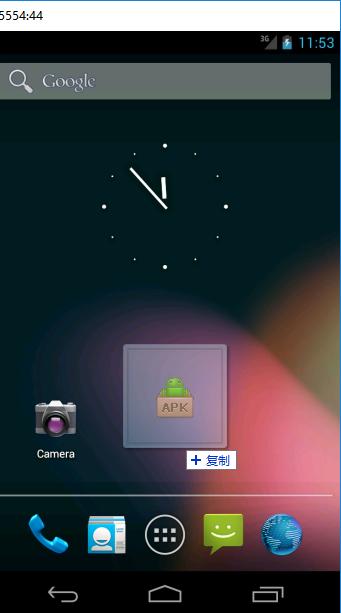win10系统使用技巧如何设置(有这两款小工具)

随着win7渐渐推出历史舞台,相信大家的电脑都已经换成了win10系统。各位使用win10系统时候有没有这样的经历:想要修改某个系统设置,却怎么也找不到相关的设置入口;好容易找到了相关选项,却不清楚该如何修改。
以笔者多年的使用经历,不得不吐槽:windows的设置从来都没人性化过。微软开发win10这些年来基本忙于更新修复旧 Bug,然后再制造一些新Bug。“左右互搏”玩得不亦乐乎。至于改善用户体验什么的!不好意思,没空。

比如说恼人的防火墙安全提示:

这个提示非常烦人,每次点开或者安装软件时都会跳出来。要怎么关闭它呢?度娘了一下,有两种方法:

方法二:打开的运行窗口中,输入命令services.msc。在服务窗口中找到Security Center服务项。然后选“属性”>“停止”> 再在启动类型中选择“禁用”

方法一不行就用方法二,一通操作猛如虎下来是可以把这问题搞定。但细细想来,对于老鸟的笔者来说也觉得麻烦。如果是电脑小白的话只能望而却步了。
为了让大家能够轻松愉快的使用window,笔者在网上一通寻找。找到了两款能够帮助大家快速优化系统的软件。强力推荐!
一、 ControlPanelPlus(控制面板增强版)

我想说这款ControlPanelPlus,简直就是在教微软怎样做控制面板。不到两百K的体积,所有系统的主要功能开关一并列出。体验、性能、安全三大分类简单明了,俗称的“说人话”。

打钩即启用,去掉钩就是禁用,简单明了。鼠标放去还有每个选项的解释和建议。小白使用起来也毫无压力。

用这个软件,花两分钟就可以将自己的window优化一遍。顺便关掉自己用不到的功能。非常方便好用。

再看看微软的控制面板——随便用哪种查看方式都迷宫般让人摸不着头脑。

网友们如果遇到电脑啥都没干,CPU和磁盘占用就居高不下的情况。就可以试试ControlPanelPlus这款软件。

二、 WPD(隐私优化工具)
win10系统中默认会开启很多收集用户数据的选项。美其名曰“为了改善windows的系统体验”,实际也就是用你的电脑资源来收集个人数据。
在WPD这款隐私优化工具下,这些选项就无所遁形了。

WPD同样只有288K大小。打开“隐私管理”你才会发现:原来微软为收集数据开了这么多服务。
软件的选项同样一目了然,点击问号就会有详细的功能说明。因为是隐私管理设置,这里的选项其实都可以关闭。不会影响系统日常使用,且能会释放更多的系统资源。

防火墙这里,可以对win10自带的防火墙进行开启和关闭。也可以阻止微软安装额外应用和自动更新。
如果你已经安装了第三方的防火墙。那么可以关闭自带的防火墙功能。

在应用程序中,用户还可以卸载安装在电脑中的UWP 应用。包括一些隐藏的UWP 应用。C盘空间不够的朋友,完全可以删除这些应用来释放一些硬盘空间。

这两款软件体积虽小,但可以解决使用win10的很多痛点。更改设置从此不用再去求人了。
可能有的朋友会觉得这两个软件的设置还不够用。别急,小编翻了翻家底,又翻出一个宝库。
三、联想小工具
联想小工具是联想为用户在使用win10遇到的常用痛点而开发的。作为全球最大的电脑生产销售商,联想收集了大量用户的反馈。针对性的开发了一系列简单实用的小工具。且大部分工具适合所有win10用户使用。

这里的磁盘清理工具、创建常用图标工具、解决局域网共享工具都非常使用。详细内容可以自己在网页中慢慢搜寻。
这些软件如何去下载?
下载这些软件,对小白用户来说可能有点困难。联想小工具我们在百度中输入关键词:联想智能解决工具 然后点击搜索

在结果中的前两条结果都指向同一链接,点击进入即可。 要看下域名 lenovo.com.cn就是联想官网没错的。
而 ControlPanelPlus和WPD就需要在第三方软件网站下载了。百度关键词就可以找到相关下载链接。最后教大家一个下载软件时的小技巧:下载软件时尽量不要去点高速下载地址,点击普通下载地址通常能下载到真正的软件。

以下是我分别点击“高速下载”和“普通下载”下载下来的软件。

左边这个exe软件有1.5M大小,如果运行后肯定会被安装一些捆绑软件。而右边真正的WPD软件是zip格式,仅仅只有279KB大小。
希望以上推荐的这些软件能够在系统优化上帮到你。我今天也不会不定时更新,将更多的win10优化工具分享给大家。

免责声明:本文仅代表文章作者的个人观点,与本站无关。其原创性、真实性以及文中陈述文字和内容未经本站证实,对本文以及其中全部或者部分内容文字的真实性、完整性和原创性本站不作任何保证或承诺,请读者仅作参考,并自行核实相关内容。文章投诉邮箱:anhduc.ph@yahoo.com